导读大家好,我是极客范本期栏目编辑小范,现在为大家讲解以上问题。想知道PS运行时配置错误怎么办吗?以下是Win10X无法使用边肖编译的PS的解决
音频解说
想知道PS运行时配置错误怎么办吗?以下是Win10X无法使用边肖编译的PS的解决过程。让我们快速浏览一下,希望对大家有所帮助!
1.找到ps的快捷方式,选择快捷方式后点击鼠标右键,然后在右键列表中选择【属性】。
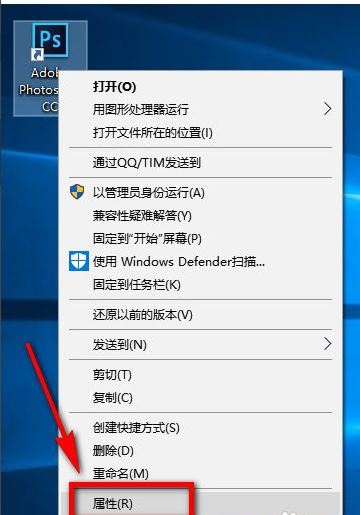
2.进入ps的属性页后,可以看到页面顶部有一般、快捷、兼容、安全、详细信息、以前版本等选项卡。单击[兼容性]选项卡。
如何使用PDGCConteditor,PDGCConteditor使用图形步骤。
如何使用PdgCntEditor?据说很多用户都在问这个问题。让我们在这里看一下PdgCntEditor使用图形和文本的步骤。有需要的朋友可以参考一下。
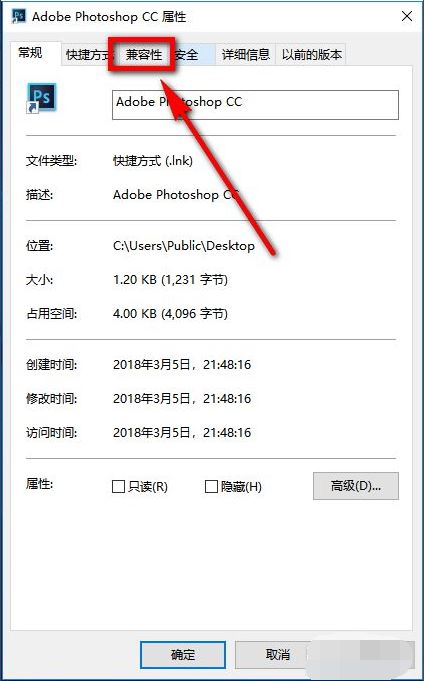
3.进入兼容页面后,勾选兼容模式下的【在兼容模式下运行此程序】。

4.然后勾选页面底部的【以管理员身份运行此程序】,点击ps属性页右下角的【应用】,然后点击【确定】退出设置页面。
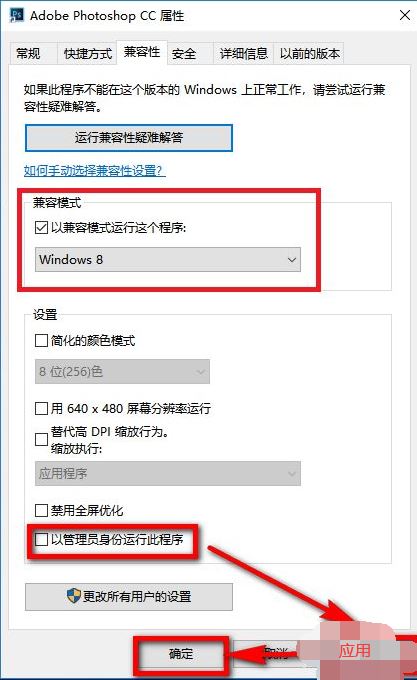
5.双击ps软件的快捷方式,打开软件。我们可以看到软件可以正常启动,问题成功解决。
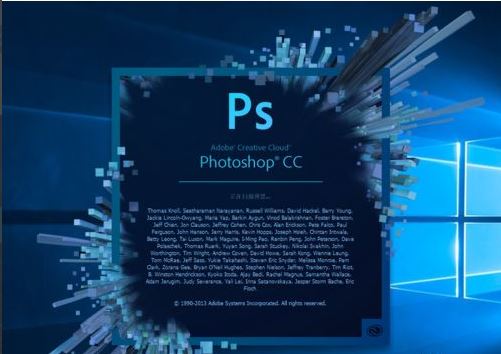
以上就是win10x系统ps无法使用的解决方案。希望对大家有帮助。
